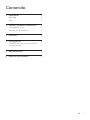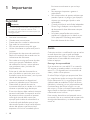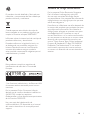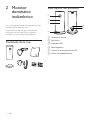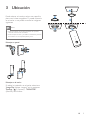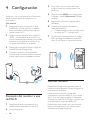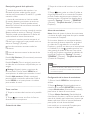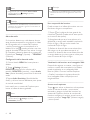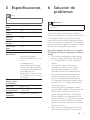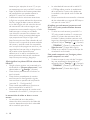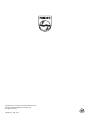www.philips.com/welcome
Manual del usuario
Siempre a su disposición para ayudarle
Para registrar su producto y obtener información de contacto y asistencia, visite
M100A
Wireless Home Monitor
¿Alguna
pregunta?
Contacte con
Philips

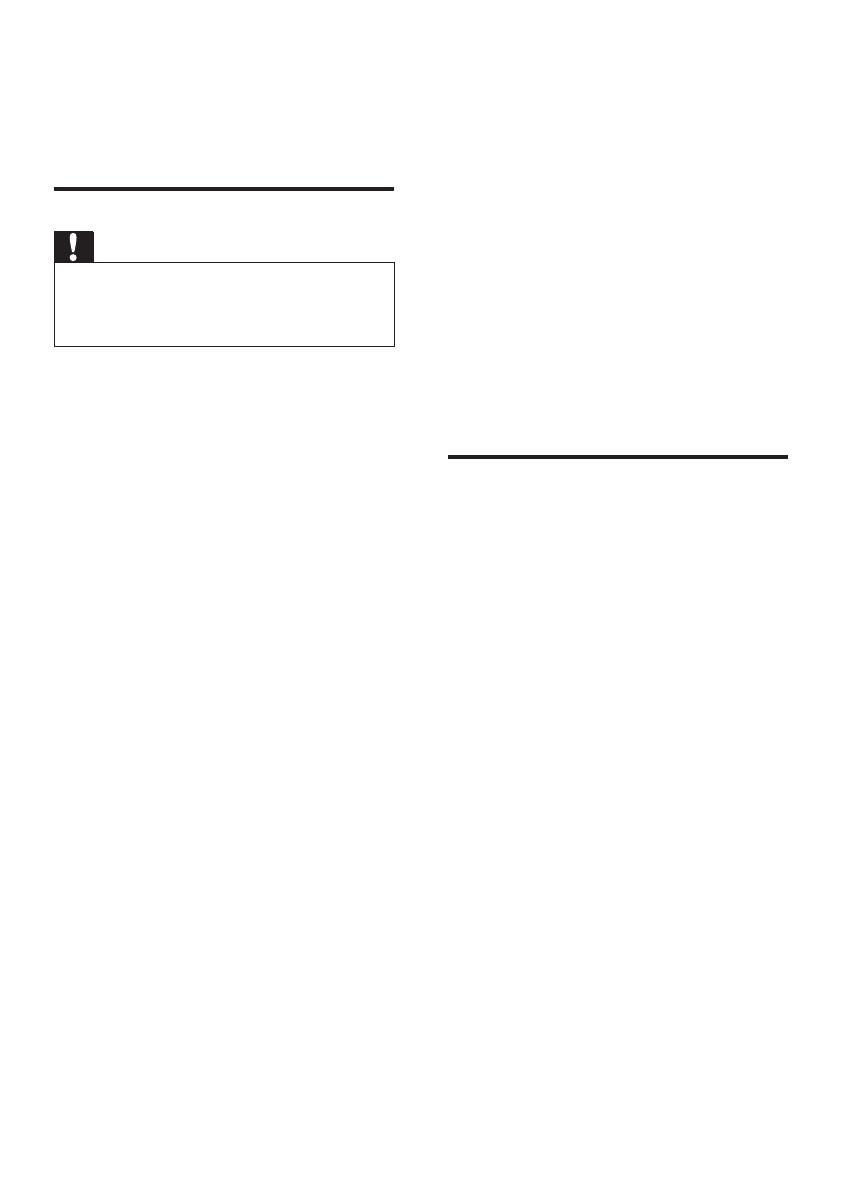
2 ES
1 Importante
Seguridad
Precaución
• Para reducir el riesgo de incendio o descarga eléctrica,
no se debe exponer el aparato a la lluvia ni a la
humedad, ni se deben colocar sobre éste objetos que
contengan líquidos.
• Lea estas instrucciones.
• Guarde estas instrucciones.
• Preste atención a todas las advertencias.
• Siga todas las instrucciones.
• No use este aparato cerca del agua.
• Utilice únicamente un paño seco para la
limpieza.
• No bloquee las aberturas de ventilación.
Realice la instalación de acuerdo con las
indicaciones del fabricante.
• No instale cerca ninguna fuente de calor
como, por ejemplo, radiadores, rejillas
de calefacción, hornos u otros aparatos
que produzcan calor (incluidos los
amplicadores).
• Evite que el cable de alimentación se
pise o se doble, en particular junto a los
enchufes, tomas de corriente y en el punto
donde sale del aparato.
• Use exclusivamente los dispositivos/
accesorios indicados por el fabricante.
• Desenchufe el aparato durante las
tormentas eléctricas o cuando no lo utilice
durante un periodo largo de tiempo.
• El servicio técnico debe realizarlo siempre
personalcualicado.Serequeriráservicio
de asistencia técnica cuando el aparato
sufra algún tipo de daño como, por
ejemplo, que el cable de alimentación o
el enchufe estén dañados, que se haya
derramado líquido o hayan caído objetos
dentro del aparato, que éste se haya
expuesto a la lluvia o humedad, que no
funcione normalmente o que se haya
caído.
• No exponga el aparato a goteos ni
salpicaduras.
• No coloque sobre el aparato objetos que
puedan suponer un peligro (por ejemplo,
objetos que contengan líquido o velas
encendidas).
• Cuando se utiliza el enchufe del adaptador
Direct Plug-in Adapter como dispositivo
de desconexión, éste debe estar siempre
disponible.
• Las piezas pequeñas de este monitor
pueden ser tragadas por los bebés o por
niños pequeños. Mantenga estas piezas
fuera del alcance de los niños.
Aviso
Cualquiercambioomodicaciónqueserealice
en este dispositivo que no esté aprobada
expresamente por Philips Consumer Lifestyle
puede anular la autoridad del usuario para
utilizar el equipo.
Descargo de responsabilidad
Si se encuentra en una red Wi-Fi o conexión
3G remota, se puede producir un retraso de
entre 10 y 15 segundos en la transmisión de
vídeo y audio al smartphone.
Si utiliza Philips In.Sight, que proporciona Yoics
Inc., usted asume todos os riesgos. Koninklijke
PhilipsElectronicsN.V.ysusempresasliales
(denominadas en adelante "Philips" de forma
individualycolectiva)nosonresponsablesdel
funcionamiento de Philips In.Sight o su uso
del mismo, y Philips no acepta responsabilidad
alguna frente a usted por cualquier aspecto
relacionado con el mismo.
Estemonitordomésticoestápensadocomo
una ayuda. No es un sustituto de la supervisión
de seguridad doméstica y no debe utilizarse
como tal.

3ES
El producto ha sido diseñado y fabricado con
materiales y componentes de alta calidad que
pueden reciclarse y reutilizarse.
Cuando aparece este símbolo de cubo de
basuratachadoenunproducto,signicaque
cumple la Directiva europea 2002/96/EC.
Infórmese sobre el sistema local de reciclaje de
productos eléctricos y electrónicos.
Proceda conforme a la legislación local y no
se deshaga de sus productos antiguos con
la basura doméstica normal. La eliminación
correctadelproductoantiguoayudaráa
evitar posibles consecuencias negativas para el
medioambiente y la salud.
Este producto cumple los requisitos de
interferencias de radio de la Comunidad
Europea.
*LasfuncionesinalámbricasydeEthernetLAN
únicamenteestánautorizadasparaelusoen
interiores.
Por la presente, Philips Consumer Lifestyle,
declaraqueelmonitordomésticoinalámbrico
(WUB1110)cumplelosrequisitos
fundamentales y otras disposiciones pertinentes
de la Directiva 1999/5/CE.
Hay una copia de la declaración de
conformidad de la CE disponible en el manual
del usuario electrónico en www.philips.com/
support.
Software de código fuente abierto
Por la presente Philips Electronics Singapore
Pte Ltd. ofrece la entrega, bajo solicitud,
de una copia completa del código fuente
correspondiente a los paquetes de software de
código abierto con copyright para los que esta
oferta sea obligatoria.
Estaofertaesválidahastatresañosdespuésde
la compra del producto para cualquier persona
que reciba esta información. Para obtener el
código fuente, póngase en contacto con open.
[email protected].Sipreerenousarel
correoelectrónicoosinorecibeconrmación
en una semana tras enviarnos un correo a esta
dirección de correo electrónico, escriba una
carta a "Open Source Team, Philips Intellectual
Property & Standards, P.O. Box 220, 5600 AE
Eindhoven, The Netherlands." Si no recibe la
conrmaciónoportunadelacarta,envíenos
un correo a la dirección de correo electrónico
anterior.

4 ES
2 Monitor
doméstico
inalámbrico
Lea y comprenda la hoja de seguridad incluida
antes de utilizar este monitor.
Parapoderbeneciarseporcompletode
la asistencia que ofrece Philips, registre el
producto en www.philips.com/welcome.
Contenido de la caja
Descripción del producto
a Lente de la cámara
b Micrófono
c Indicador LED
d Base magnética
e Conector de alimentación de CC
f Botón de restablecimiento
a
b
c
d
f
e

5ES
3 Ubicación
Puedecolocarelmonitorsobreunasupercie
plana con la base magnética. O puede colocarlo
eneltechoounapared,consultelasimágenes
siguientes:
Nota
• Antesdecolocarelmonitor,asegúresedequeestá
cerca de una toma de corriente.
• Antesdejarlostacosytornillossuministrados,perfore
losoriciosenunasupercieplanaydura.
Montaje en pared
Montaje en el techo
Si realiza la instalación en el techo, seleccione
"Image Flip(Voltearimagen)"enlasopciones
"Settings ( )"(Ajustes)-"MONITOR"
(Monitor)delmonitor

6 ES
4 Configuración
Puede ver y oír lo que ocurre en la habitación
desde cualquier parte del mundo con un
smartphone.
Qué necesita
1 AsegúresedequeelrouterWi-Fiestá
encendido y el smartphone o la tableta
estánconectadosinalámbricamenteala
red del router Wi-Fi.
2 Tenga a mano el nombre de su red Wi-Fi
(SSID)ylacontraseñadelaredWi-Fiya
quelosnecesitarápararellenaresto.Puede
encontrar el nombre de su red Wi-Fi en
los ajustes del teléfono o la tableta.
3 Descargue la aplicación ‘Philips In.Sight’ de
AndroidMarket(GooglePlay).
4 Conecte el monitor a la alimentación.
Cuando esté conectado, espere hasta que
elpilotodelmonitorparpadeeenámbar.
Conexión del monitor a una
red Wi-Fi
1 Asegúrese de que el smartphone o la
tabletaestánconectadosalaredWi-Fi.
2 Inicie la aplicación.
1
2
3
3 Inicie sesión con su cuenta de Philips
In.Sight o cree una cuenta nueva si no
tiene una.
4 Pulse el botón MENU en el smartphone
o tableta y toque "Add monitor"(Añadir
monitor).
5 Siga las instrucciones en pantalla de la
aplicación.
6 Cuando se le solicite, introduzca la
contraseña de Wi-Fi.
• Sideseacongurarotromonitor,repita
lospasosde"4–Conguración".
7 LaaplicaciónIn.Sightgeneraráuncódigo
QR, mantenga el smartphone o tableta
unos 15 cm frente a la lente del monitor.
Uso del monitor
Despuésdecongurarlo,yapuedeutilizarel
monitor. Inicie la aplicación Philips In.Sight en el
smartphone o la tableta.
Puede utilizar el monitor cuando esté
conectado a su propia red Wi-Fi o a otra red
Wi-Fi. Si no hay ninguna red Wi-Fi disponible,
funcionaráatravésde3G.Tengaencuentaque
se puede aplicar cargos por datos 3G.
Despuésdeiniciarsesión,veráunaminiatura
de los monitores. Toque una miniatura para
visualizarla a pantalla completa.

7ES
Descripción general de la aplicación
: estado de conexión del monitor: si se
enciendeelpilotoverdesignicaqueel
monitorestáconectadoalaredWi-Fiypuede
transmitir vídeo.
: alerta de movimiento: se ilumina cuando
el monitor detecta movimiento, se activa en
"Settings"(Ajustes).Tambiénpuedeactivar/
desactivar la alerta de movimiento tocando el
icono directamente.
: alerta de audio: se ilumina cuando el monitor
detectaaudio,seactivaen"Settings"(Ajustes).
También puede activar/desactivar la alerta de
audio tocando el icono directamente.
: compartir monitor: permite compartir el
monitor con amigos para que puedan verlo, se
activaen"Settings"(Ajustes).
: lista de monitores: enumera todos los
monitores.
: lista de alertas: enumera las alertas de los
monitores.
Pestaña My Monitors(Mismonitores):enumera
los monitores.
Pestaña Friend’s(Demisamigos):permitever
el vídeo de los monitores compartidos por sus
amigos.
Settings(Ajustes):ajustesyopcionesde
los monitores. Pulse el botón MENU en el
smartphone o la tableta para acceder al menú.
Pestaña Add monitors(Añadirmonitores):
permite añadir monitores adicionales. Pulse el
botón MENU en el smartphone o la tableta
para acceder al menú.
_____________________________________
Tomar una foto
1)Toquelaminiaturadelmonitorenlapestaña
.
2)Toque para tomar una foto. La foto se
almacena en el smartphone.
_____________________________________
Grabación de vídeo
1)Toquelaminiaturadelmonitorenlapestaña
.
2)Toque para grabar un vídeo. El vídeo se
carga directamente en su cuenta de Dropbox
privada. Puede resgistrarse para obtener una
cuenta gratuita o completar los detalles de su
cuenta en "Settings"(Ajustes)–"GENERAL"
(General)-"Dropbox account" (Cuenta de
Dropbox).
_____________________________________
Alerta de movimiento
Nota: Antes de ajustar la alerta de movimiento
y la alerta de audio, asegúrese de que ha creado
una cuenta de Dropbox.
Si el monitor detecta un movimiento dentro
deunazonadealcanceespecíca,segrabará
un vídeo de 30 segundos en su cuenta de
Dropboxyrecibiráunaalertaenelsmartphone
o la tableta. En la lista , puede consultar una
vista general de todas las alertas. Para activar
la carga en Dropbox, complete los detalles de
cuenta de Dropbox en "Settings"(Ajustes)–
"GENERAL"(General)-"Dropbox account"
(CuentadeDropbox).
Nota
• Podráborrar,eliminaryltraralertaspornombrede
monitorsisusmartphoneotabletaestávinculadoa
una cuenta Dropbox.
Conguracióndelaalertademovimiento:
1)PulseelbotónMENU del smartphone o
tableta.
2)Toque Settings(Ajustes),seleccioneun
monitor de la pestaña MONITOR (monitor)
y toque Motion alert(Alertademovimiento)
para activar la alerta de movimiento.
3)ToqueMotion Sensitivity (Sensibilidad de
movimiento).Arrastreycambieeltamañodela
vista de la pantalla para seleccionar la zona que
desea supervisar. Utilice el control deslizante
para ajustar el nivel de sensibilidad.
Inicie sesión en su cuenta de Dropbox para
buscar el vídeo de alerta grabado.

8 ES
Nota
• Asegúrese de que se ha activado Alerts enabled
(Activaralertas)en" Settings"(Ajustes)-
"MONITOR"(Monitor).
Consejo
• Si selecciona una sensibilidad baja se puede reducir la
activación de movimiento o ignorar el movimiento de
los objetos pequeños.
_____________________________________
Alerta de audio
Si el monitor detecta un ruido dentro de una
zonadealcanceespecíca,segrabaráunvídeo
de 30 segundos en su cuenta de Dropbox
yrecibiráunaalertaenelsmartphoneola
tableta. En la lista , puede consultar una vista
general de todas las alertas. Para activar la carga
en Dropbox, rellene los datos de su cuenta de
Dropbox en "Settings"(Ajustes)–"GENERAL"
(General).
Conguracióndelaalertadeaudio:
1)PulseelbotónMENU del smartphone o
tableta.
2)Toque Settings(Ajustes)-
MONITOR,seleccione un monitor de la
pestaña MONITOR (monitor)ytoqueAudio
alert(Alertadeaudio)paraactivarlaalertade
audio.
3)ToqueAudio Sensitivity (Sensibilidad de
audio)yutiliceelcontroldeslizanteparaajustar
el nivel de sensibilidad.
Inicie sesión en su cuenta de Dropbox para
buscar el vídeo de alerta grabado.
Nota
• Asegúrese de que se ha activado Alerts enabled
(Activaralertas)en "Settings"(Ajustes)-
"MONITOR"(Monitor).
Consejo
• Si selecciona una sensibilidad baja se puede reducir la
activacióndeaudiooqueseignorenlosruidosmás
bajos.
_____________________________________
Uso compartido del monitor
Puede compartir el vídeo del monitor con sus
familiares, amigos o compañeros.
1)Toque enlapáginadevistageneralde
monitores (también puede activar esta opción
enlaseccióndeajustes).
2)Asegúresedequeenelsmartphoneola
tabletadesuamigoestáinstaladalaaplicación
Philips In.Sight y de que se ha creado una
cuenta de Philips In.Sight.
3)Relleneladireccióndecorreoelectrónico
del amigo con el que desea compartir el
monitor. La dirección de correo electrónico de
su amigo debe ser la misma que se utilice para
crear la cuenta de Philips In.Sight.
_____________________________________
Visualización del monitor en el navegador Web
Despuésderegistrarsucuentaycongurarel
monitor a través del smartphone o la tableta,
puede visualizarlo en su navegador Web
favorito (Safari, Chrome, Internet Explorer
yFirefox).Introduzcalasiguientedirección
en el navegador Web: www.philips.com/
insightwebview
_____________________________________
Acceso a más opciones
Toque paraactivarodesactivarmásopciones
como las alertas de audio y movimiento,
encender o apagar el piloto del monitor, los
ajustes de Dropbox, cambiar el nombre del
monitor,congurarelmonitoractualcomoel
monitor principal, "Image Flip"(Voltearimagen)
y otros ajustes.

9ES
5 Especificaciones
Nota
• Lasespecicacionesestánsujetasacambiossinprevio
aviso.
Resolución de
salida
VGA, QVGA
Lente F2.8
Frecuencia de
cuadros
30 cps en VGA, QVGA
Modo de
enfoque
0,4 m
Alcance de
enfoque
De1mhastainnito
Formato de
vídeo
h.264
Conectividad Wi-Fi
Fuente de
alimentación
5 V de CC, 600 mA;
Nombre de modelo:
ASUC30z-050060 (z = a, b,
c,eyi)
un adaptador de
alimentación Direct Plug-in
con terminal de salida USB
y un tipo de clavija diferente
para cada país ("a" =
América, "b" = Reino Unido,
"c" = Australia, "e" = Europa,
"i"=China)
Dimensiones
(ancho x alto x
profundidad)
35,9 x 83,8 x 34,3 mm
Peso neto aprox. 52 g
Temperatura de
funcionamiento
De 0 a 40 grados
centígrados
Software
compatible
Android 2.2 o posterior
6 Solución de
problemas
Advertencia
• Riesgo de descarga eléctrica. No quite nunca la carcasa
del monitor.
Para que la garantía mantenga su validez, no
trate nunca de reparar el monitor usted mismo.
Si tiene algún problema a la hora de utilizar
este monitor, compruebe los siguientes puntos
antes de solicitar una reparación. Si el problema
sigue sin resolverse, registre el monitor y solicite
asistencia en www.philips.com/support.
No puedo conectar el monitor a una red Wi-
Fi (el piloto del monitor parpadea en ámbar o
verde).
• Sielmonitorparpadeaenámbar,puede
volveracongurarlo.Repitalospasosde
"4–Conguración"deestemanualde
usuario.
• Si el monitor sigue sin funcionar o
parpadeaenverdeoámbar,puede
que necesite restablecer el monitor
pulsando el botón de restablecimiento
de la parte posterior del monitor con
un objeto estrecho (por ejemplo, un
clip)ymanteniéndolopulsadodurante
3-5 segundos. Después de hacerlo, repita
lospasosde"4–Conguración"deeste
manual de usuario.
• Philips In.Sight es compatible con WEP
general, WPA y WPA2. Philips recomienda
utilizar WPA o WPA2, ya que son los
ajustesdeseguridadWi-Fimásseguros.
Philips In.Sight no es compatible con las
subclaves WEP 2, 3 y 4. Cambie los ajustes
del router a WPA o WPA2 si no puede
realizar la conexión, consulte el manual de
usuario del router.
• Paramejorarelrendimientoinalámbrico,
evite utilizar un canal Wi-Fi que se utilice

10 ES
bastante(porejemplo,elcanal11)oque
se superponga con otra red Wi-Fi cercana.
• Aleje el dispositivo de fuentes potenciales
de interferencia que pueden afectar la
señal Wi-Fi, como los microondas.
• A diferencia de las soluciones anteriores,
In.Sight no requiere redirección de puertos.
No hay riesgo de dejar puertos abiertos
en la red. In.Sight usa una solución de red
de intercambio de archivos segura que
proporciona una conexión segura y cifrada
cadavezquesucámarasevedesde
unaubicaciónremota.Paraobtenermás
información sobre la conectividad segura
que proporciona Philips In.Sight, visite
http://www.yoics.com. Este método de red
funcionaconlamayoríadeajustesestándar
del router y también suele ser compatible
con la mayoría de programas antivirus y de
seguridad en Internet. Hay un diagnóstico
de prueba online disponible para
determinar si la red es compatible con
estas aplicaciones de Internet modernas:
http://www.yoics.com/yp_diags.php
¿QuésignicanlospilotosLEDdecoloresdel
monitor?
• Ningún piloto: monitor no conectado a la
alimentación o "Mostrar piloto moni."está
desactivado en " Settings"(Ajustes).
• Pilotoámbarpermanente:elmonitorse
estáiniciando
• Pilotoámbarparpadeante:elmonitor
estálistoparalaconguración,sigalas
instrucciones en pantalla de la aplicación
(consulte"4–Conguración")
• Piloto verde parpadeante: el monitor se
estáconectandoalaredWi-Fi
• Pilotoverdepermanente:elmonitorestá
conectado a la red Wi-Fi y listo para su uso
La transmisión de vídeo es lenta o va con
retraso.
• La velocidad de inicio de sesión y
obtención de la transmisión de vídeo del
monitor depende mucho de la velocidad
de la conexión que utilice.
• La velocidad de Internet de la red Wi-Fi
o 3G/Edge afecta mucho al rendimiento
delaaplicación.Cuantomásrápidasea
laconexión,másrápidoveráelvídeodel
monitor.
• Philips recomienda una conexión a Internet
de alta velocidad con carga de 800 kbps o
másparaelrouterWi-Fi.
Al utilizar una red remota (ya sea otra red
Wi-Fi o 3G), solo puedo visualizar durante
5 minutos.
• Si utiliza una red remota (ya sea Wi-Fi o
3G),solopuedevisualizar5minutospor
sesión. El número de sesiones al día es
ilimitado.Sideseavisualizarsesionesmás
largas, hay disponibles actualizaciones en la
aplicación. Vaya a "Settings" ( )(Ajustes)
– "GENERAL"(General)yseleccione"In.
Sight Account"(CuentadeIn.Sight).
• SiestáensuredWi-Filocal,eltiempode
visualización es ilimitado.
Solo puedo compartir con 2 amigos, ¿cómo
puedo compartir con más?
• Sideseacompartirconmásde2amigos,
hay una actualización disponible en la
aplicación. Vaya a "Settings" ( )(Ajustes)
– "GENERAL"(General)yseleccione"In.
Sight Account"(CuentadeIn.Sight).

Specifications are subject to change without notice
© 2012 Koninklijke Philips Electronics N.V.
All rights reserved.
M100A_12_UM_V2.0
-
 1
1
-
 2
2
-
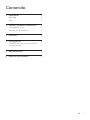 3
3
-
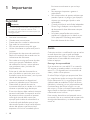 4
4
-
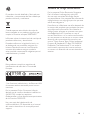 5
5
-
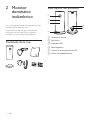 6
6
-
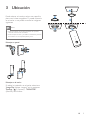 7
7
-
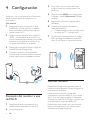 8
8
-
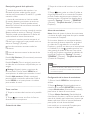 9
9
-
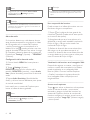 10
10
-
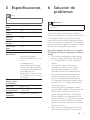 11
11
-
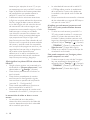 12
12
-
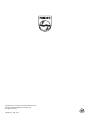 13
13
Philips M100A Wireless Home Monitor Manual de usuario
- Tipo
- Manual de usuario
- Este manual también es adecuado para
Artículos relacionados
-
Philips M100G/12 Manual de usuario
-
Philips B120E/10 Manual de usuario
-
Philips Consumer Lifestyle BOUB120N Manual de usuario
-
Philips B120/10 Manual de usuario
-
Philips M100A/12 Product Datasheet
-
Philips B120S/10 Product Datasheet
-
Philips B120E/10 Product Datasheet
-
Philips M100/12 Product Datasheet
-
Philips B120/10 Información importante